您现在的位置是:网站首页> 编程资料编程资料
用win7自带格式化工具快速完成U盘格式化操作_存储_硬件教程_
![]() 2023-05-23
561人已围观
2023-05-23
561人已围观
简介 用win7自带格式化工具快速完成U盘格式化操作_存储_硬件教程_
在对U盘格式化的时候,正常情况下,用户都会通过软件来辅助格式化,但是十分的麻烦,下面小编就为大家带来一个简单的方法,巧用win7系统自带的格式化工具来快速完成U盘格式化操作。
快速格式化U盘的图文教程:
1、如下图所示,这是一开始的U盘都快满了,现在以此为例,按照图示进行演示

2、首先,点击自己要格式化的u盘,右击,在弹出来的菜单中,选择“格式化”选项
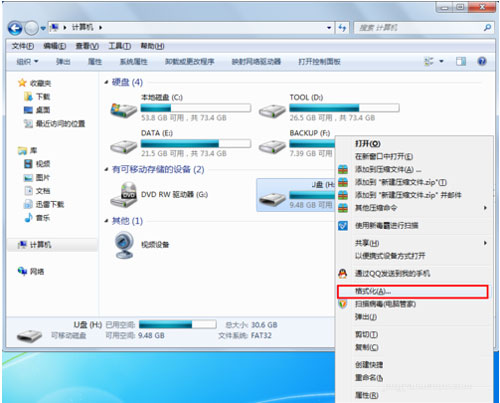
3、选择格式化后,如下图,其他选项都不用管,只需要将下图中“快速格式化”前面打上对勾就可以了,点击开始
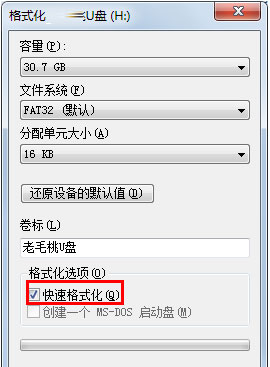
4、点击开始后,会出现下图中的提示,如果你的u盘中有比较重要的文件,点击取消备份后再按照1,2,3步到这一步,点击确定即可
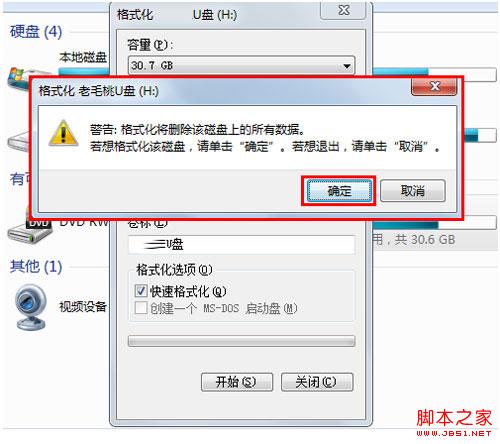
5、下面提示的是格式化已经完成
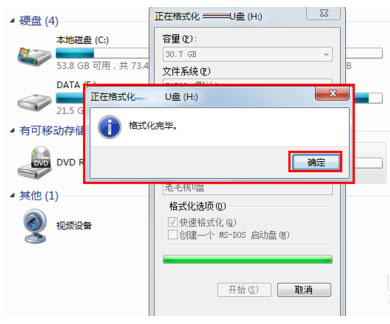
6、下图是格式化完成后的u盘,已经完全为空了。
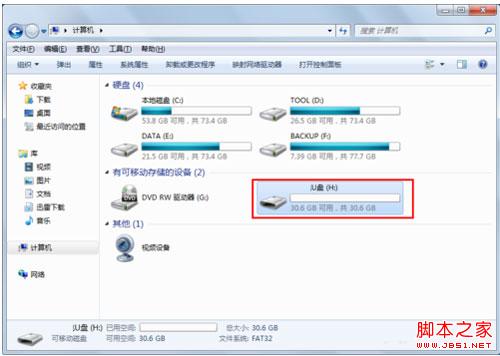
有时候格式化U盘的操作十分缓慢,有些用户会觉得没耐心等待,有了上述介绍的这个方法之后,用户就可以快速地来格式化U盘,而且操作也是非常的简单的。
相关内容
- U盘文件夹变空文件夹的文件名乱码的修复方法_存储_硬件教程_
- 格式化后U盘存储量变小金士顿8G变了950多mb_存储_硬件教程_
- U盘文件夹无法打开提示无法读取源文件都是乱码_存储_硬件教程_
- 怎样正确使用、安全退出U盘?正确使用U盘的7个重要注意事项及方法介绍_存储_硬件教程_
- 怎么给电脑硬盘分区?如何用软件进行分区_存储_硬件教程_
- u盘资料被删除后还能恢复吗?如何还原?_存储_硬件教程_
- 如何在电脑上禁止U盘启动 禁止U盘启动图文策略_存储_硬件教程_
- C盘你了解吗?盘点C盘文件夹功能知识大全_存储_硬件教程_
- U盘插在电脑上无法显示盘符的原因和解决办法_存储_硬件教程_
- 如何辨别/判断U盘是USB2.0还是USB3.0接口?_存储_硬件教程_





